3DMax八角扭曲星椎体模型制作教程
溜溜自学 室内设计 2021-09-17 浏览:876
初学3DMax软件的朋友,一定要从熟悉软件功能开始。在制作的时候,我们需要从简单的几何体再慢慢的深入,规规矩矩的几何体可能你已经会制作了,那么扭曲的几何体你知道应该如何操作吗?如果无法制作出扭曲效果的话,那么可以看看下面3DMax八角扭曲星椎体模型制作教程。
想要更深入的了解“3DMax”可以点击免费试听溜溜自学网课程>>
工具/软件
电脑型号:联想(lenovo)天逸510s; 系统版本:Windows7; 软件版本:3DMax2012
方法/步骤
第1步
打开3DMax2012软件,进入到软件绘图界面;
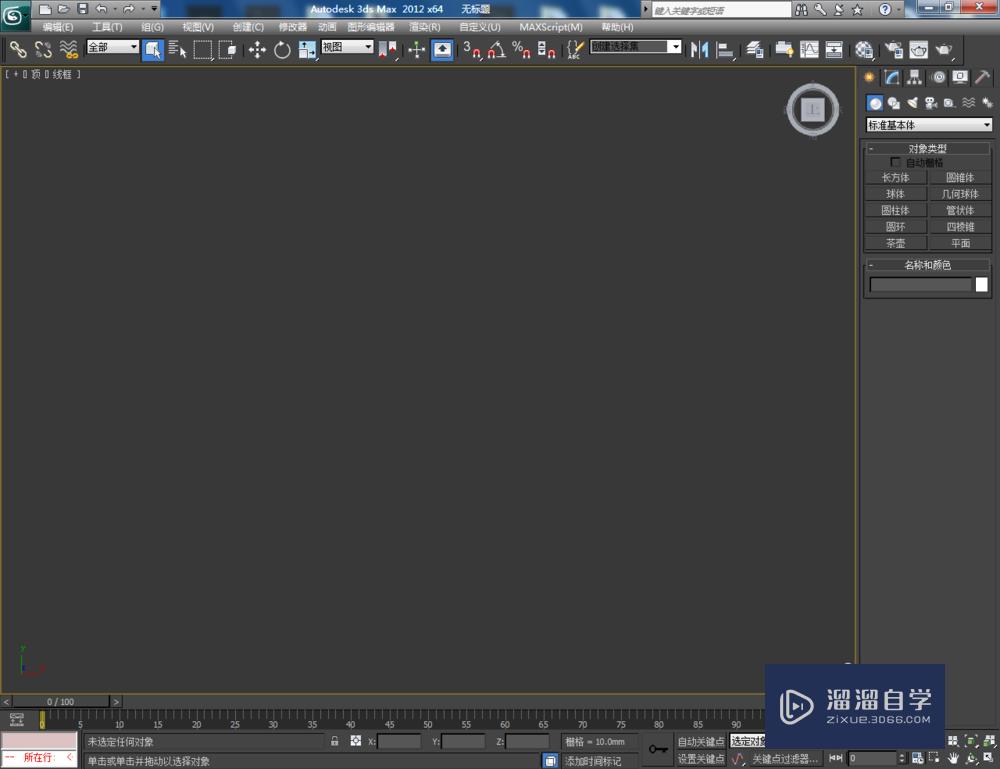
第2步
点击【创建】-【图形】-【星形】,按图示对星形参数进行设置,绘制出一个八角扭曲星形图案;
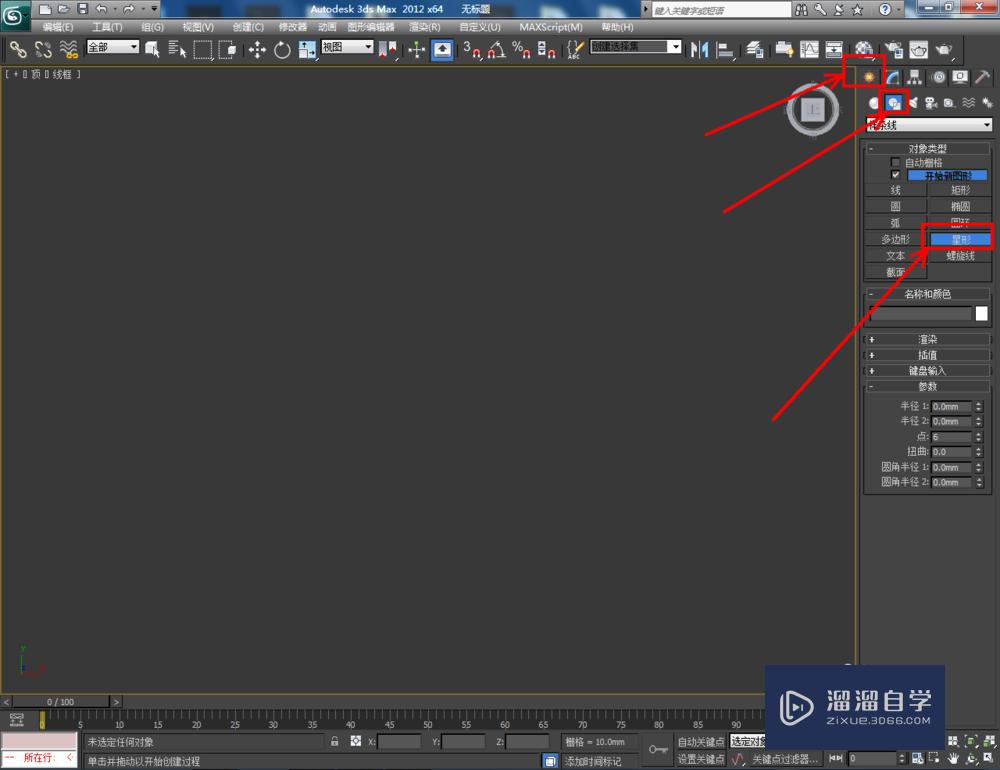
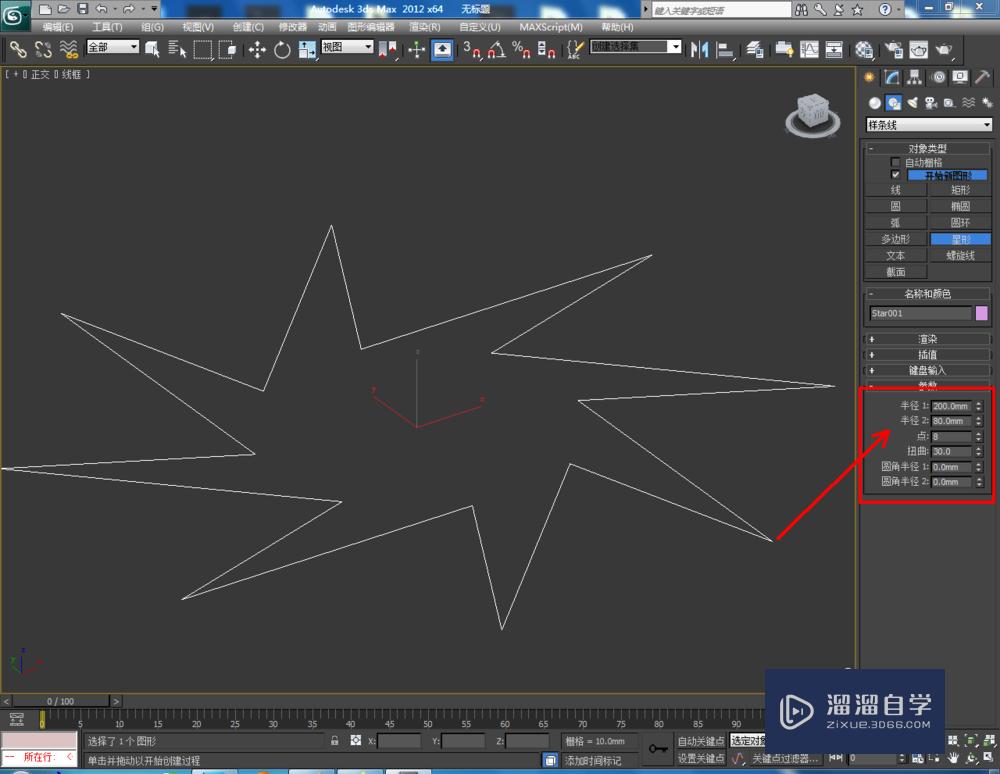
第3步
选中八角扭曲星形图案,点击【修改】-【挤出】,按图示设置好挤出的各个参数,绘制出一个八角扭曲星柱体模型并将其转换为可编辑多边形;
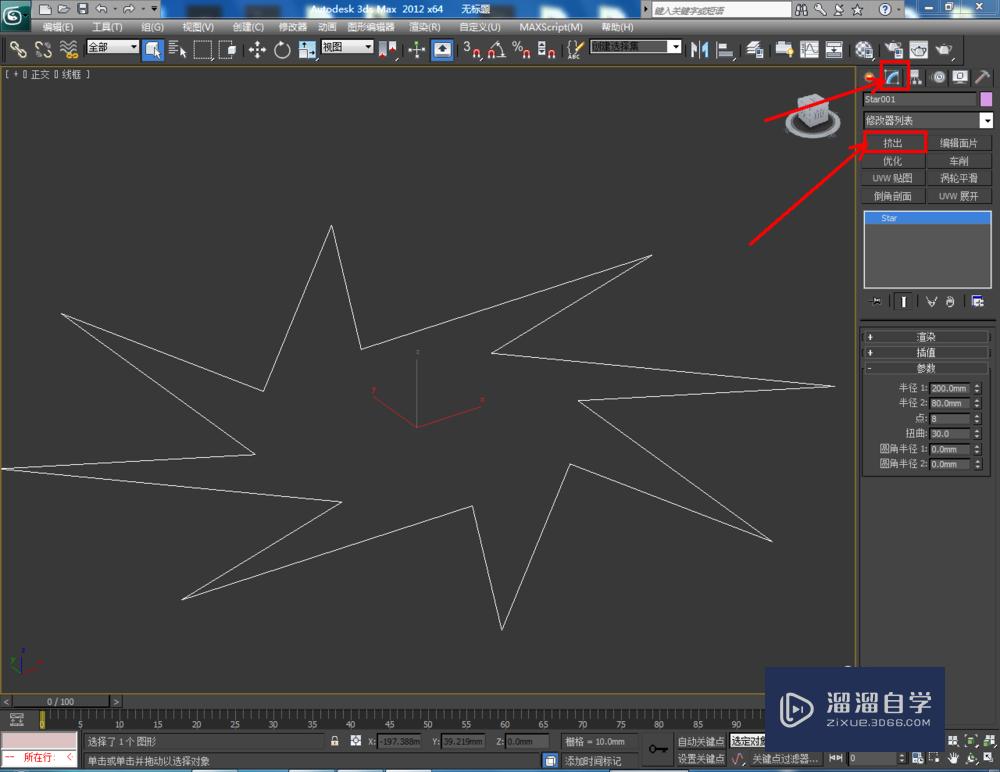
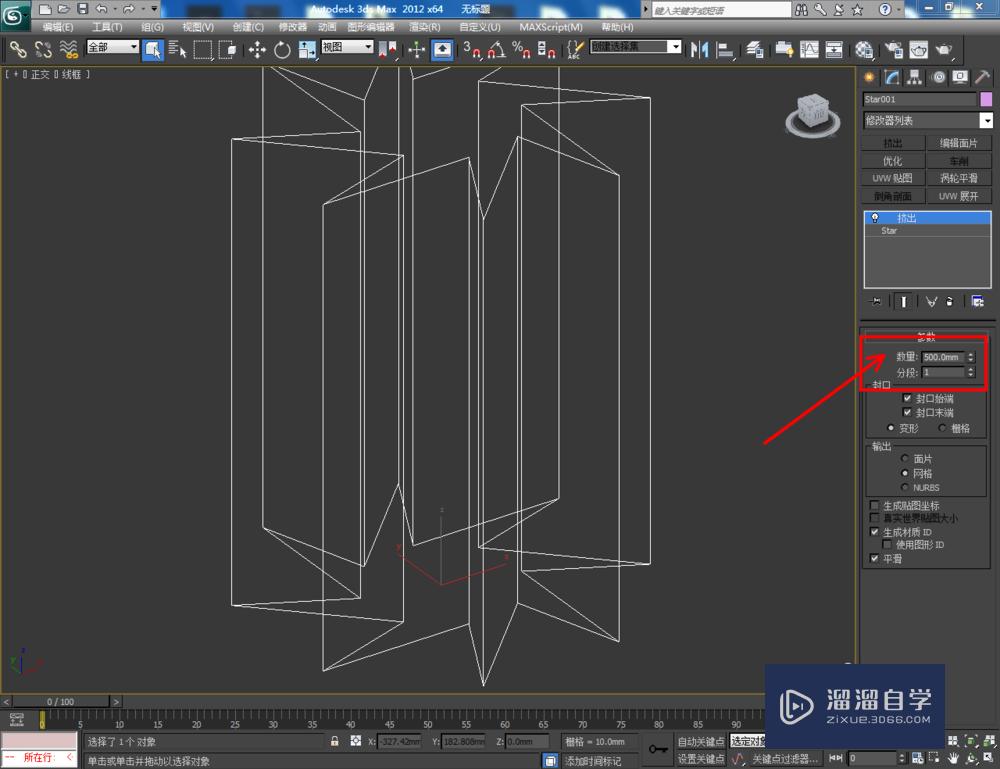



第4步
点击【顶点】,选中八角扭曲星柱顶部的点并将其缩放到一起,点击【焊接】将选点焊接为一点;

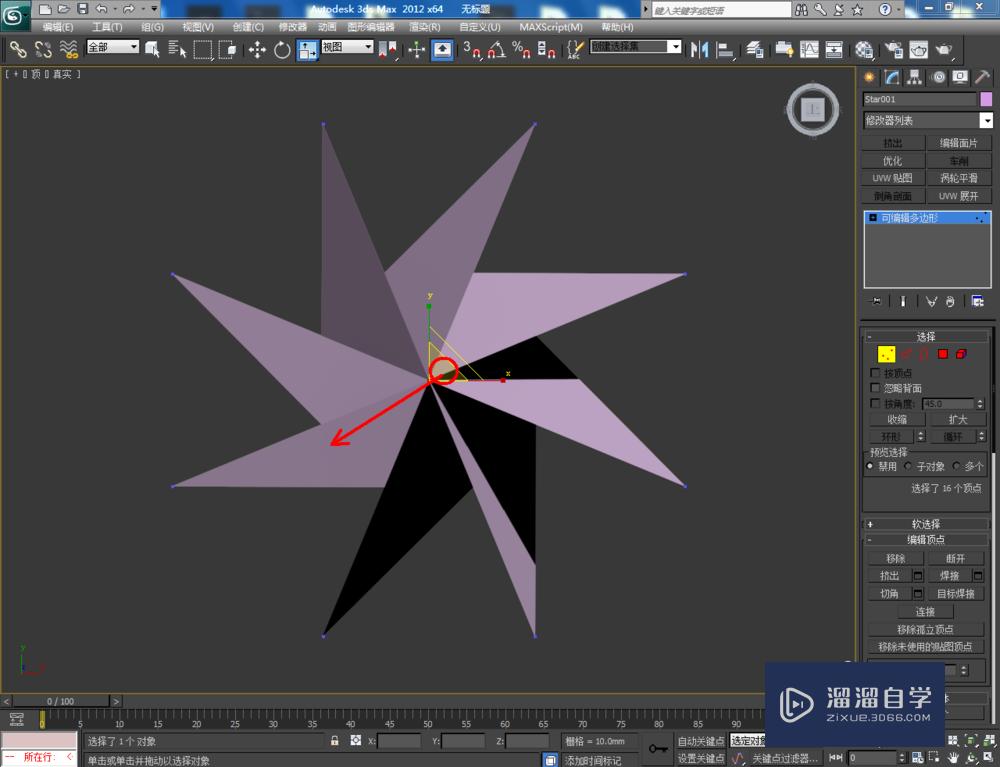
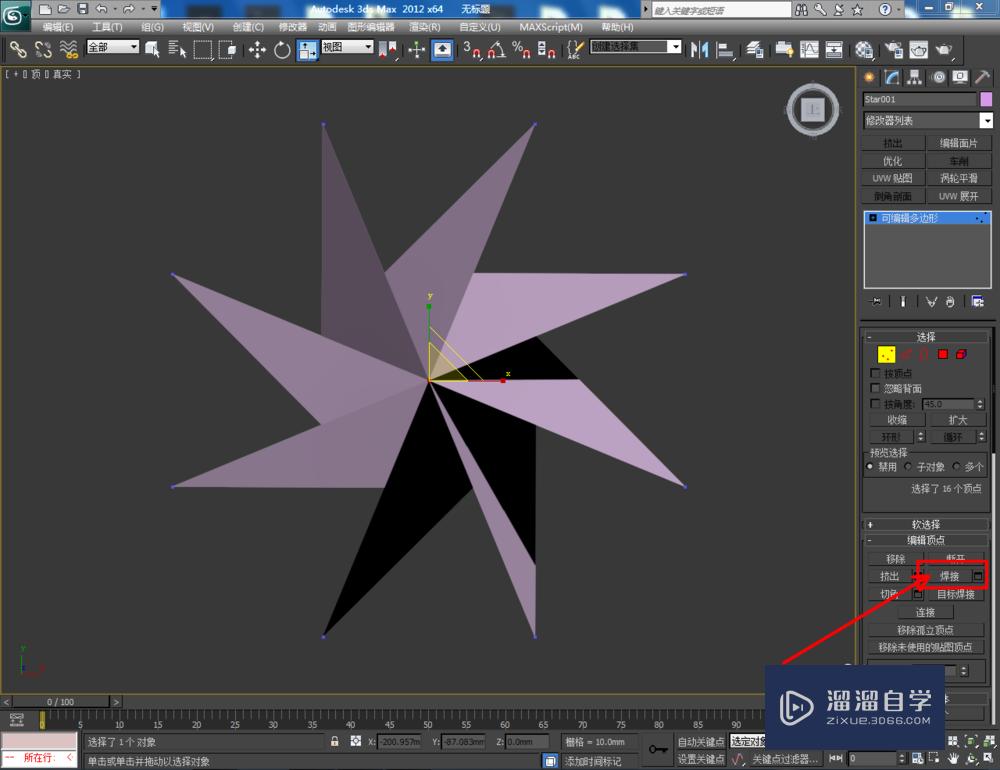

第5步
点击【材质编辑器】,按图示设置一个白色材质球并附加给模型即可。这样我们的八角扭曲星椎体就制作完成了,赶紧试试吧!



相关文章
距结束 05 天 22 : 35 : 31
距结束 01 天 10 : 35 : 31
首页







